Como Baixar e Instalar Drivers Brother: Seu Guia Completo e Gratuito
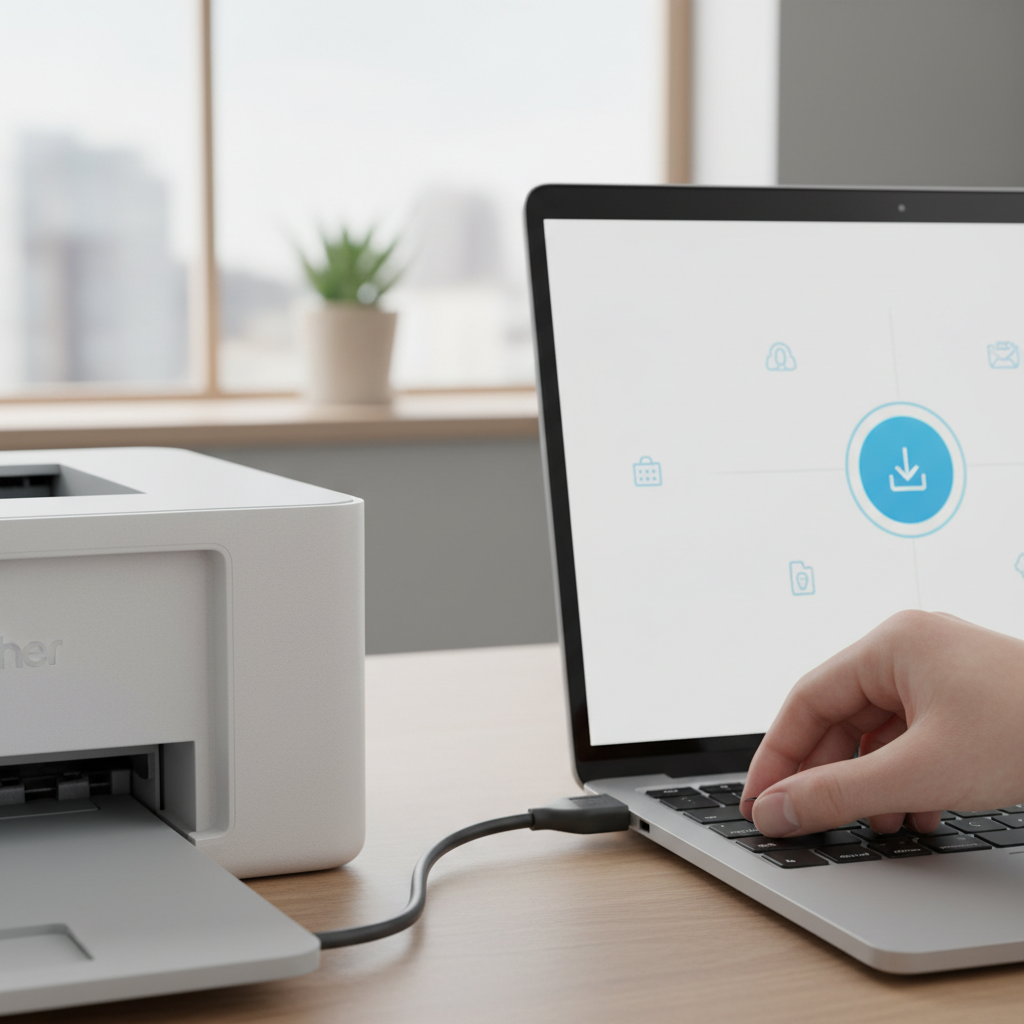
Se você chegou até aqui, é provável que esteja buscando os drivers para sua impressora ou multifuncional Brother. Como seu assistente de compras e tecnologia, meu objetivo é simplificar essa tarefa, garantindo que você encontre exatamente o que precisa, de forma segura, eficiente e, o mais importante, sem custos para os drivers oficiais.
Esqueça a ideia de pagar por drivers básicos. A Brother, assim como a maioria dos fabricantes de hardware, disponibiliza o software essencial para o funcionamento de seus equipamentos de forma gratuita em seu site oficial. Vamos direto ao ponto para que sua impressora esteja funcionando perfeitamente o mais rápido possível!
Onde Encontrar e Baixar Seus Drivers Brother Oficiais (Gratuitamente!)
A fonte mais confiável e recomendada para baixar os drivers da sua impressora Brother é sempre o site oficial de suporte da Brother. É lá que você encontrará os pacotes de software e drivers mais atualizados e compatíveis com seu modelo específico e sistema operacional.
Evite sites de terceiros que prometem drivers “melhorados” ou que cobram por eles. Esses podem conter malwares, drivers desatualizados ou incompatíveis que podem comprometer a segurança do seu computador e o funcionamento da sua impressora.
Por Que Os Drivers Oficiais Brother São Sempre a Melhor Escolha?
- Segurança: Drivers do site oficial são livres de vírus e softwares maliciosos.
- Compatibilidade Garantida: Eles são desenvolvidos especificamente para o seu modelo de impressora e sistema operacional.
- Desempenho Otimizado: Garanta o acesso a todas as funcionalidades da sua Brother, da impressão à digitalização.
- Suporte Confiável: Em caso de dúvidas ou problemas, o suporte da Brother só poderá ajudar se você estiver usando software oficial.
Passo a Passo: Como Baixar o Driver Certo para Sua Impressora Brother
- Acesse o Site de Suporte Brother: Vá diretamente para a página de suporte da Brother para o Brasil: https://support.brother.com/g/b/countrytop.aspx?c=br&lang=pt.
- Encontre Seu Modelo: Na barra de pesquisa ou na lista de produtos, digite o nome completo do seu modelo de impressora (ex: HL-L2360DW, MFC-L2700DW). A precisão aqui é fundamental!
- Selecione Seu Sistema Operacional: Após encontrar seu modelo, a página irá te pedir para selecionar seu sistema operacional (Windows, macOS, Linux). Certifique-se de escolher a versão correta (ex: Windows 10 de 64 bits).
- Baixe o Pacote Completo de Drivers e Software: A Brother geralmente oferece um Pacote Completo de Driver e Software. Esta é a opção mais recomendada, pois inclui não apenas o driver essencial, mas também utilitários e softwares que liberam todo o potencial da sua máquina.
Drivers Brother: Preço e Cupons (Entendendo o Cenário)
Vamos ser claros: os drivers oficiais da Brother são disponibilizados GRATUITAMENTE no site da empresa. Não há necessidade de procurar por preços ou cupons para adquirir o software básico para o funcionamento da sua impressora.
Cuidado com sites que cobram por drivers. Eles não são parceiros oficiais e podem oferecer software pirata, desatualizado ou com riscos de segurança.
Se sua intenção era encontrar informações sobre preços ou cupons, isso se aplicaria à compra de um novo equipamento Brother (impressoras, scanners, etc.) ou de consumíveis (toner, cartucho). Nesse caso, você buscaria em lojas de varejo online ou diretamente no site de vendas da Brother (se disponível para sua região), onde promoções e cupons são aplicáveis aos produtos físicos, não aos drivers.
Dicas Essenciais para uma Instalação Sem Complicações
- Desinstale Drivers Antigos: Se estiver atualizando ou reinstalando, remova quaisquer versões anteriores de drivers Brother para evitar conflitos.
- Conecte a Impressora Quando Solicitado: O instalador irá guiá-lo. Conecte o cabo USB (se for o caso) ou configure a rede somente quando o software pedir.
- Reinicie o Computador: Após a instalação, um reinício pode garantir que todos os componentes sejam carregados corretamente.
- Use o Pacote Completo: Sempre que possível, opte pelo pacote completo de drivers e software, pois ele oferece a melhor experiência e todas as funcionalidades.
Resolvendo Problemas Comuns Após a Instalação do Driver
- Impressora não Imprime ou Está Offline: Verifique a conexão do cabo USB/rede e se a impressora está ligada e sem erros no painel. Tente reiniciar a impressora e o computador.
- Funcionalidades Incompletas (ex: não digitaliza): Certifique-se de ter baixado o pacote completo de drivers e software. Alguns recursos exigem componentes adicionais.
- Mensagens de Erro de Comunicação: Pode ser um problema com o cabo, porta USB, configurações de rede ou firewall. Consulte o manual da sua impressora ou o suporte Brother.
- Onde Buscar Ajuda: A Brother oferece suporte técnico em seu site, com FAQs, manuais e opções de contato. Utilize esses recursos para problemas mais complexos.
Call to Action: Não Perca Tempo, Baixe Seus Drivers Brother Agora!
Com este guia, você tem todas as informações para baixar e instalar os drivers corretos da sua impressora Brother, de forma totalmente gratuita e segura. Garanta o melhor desempenho do seu equipamento e evite dores de cabeça com soluções de terceiros.
Clique no link abaixo para ir direto à fonte oficial e começar sua instalação: